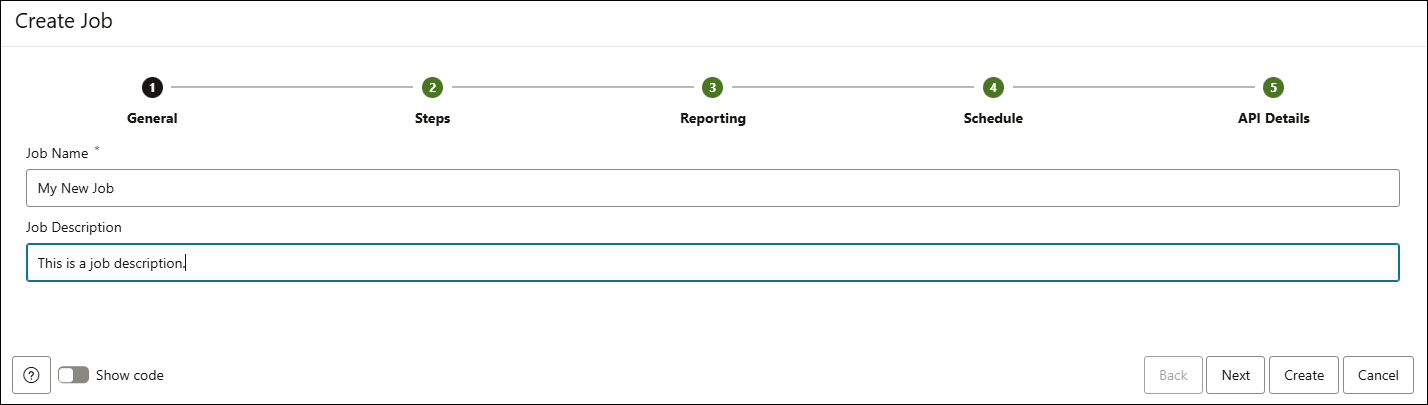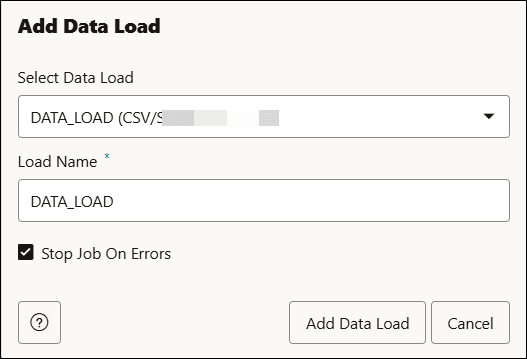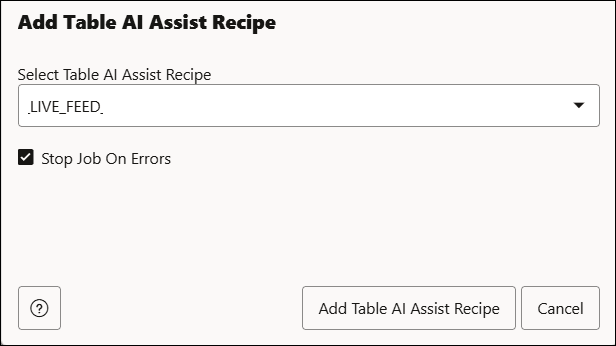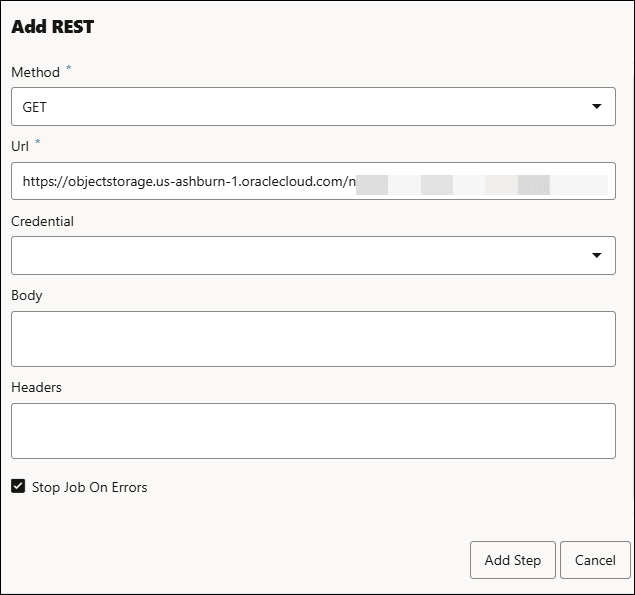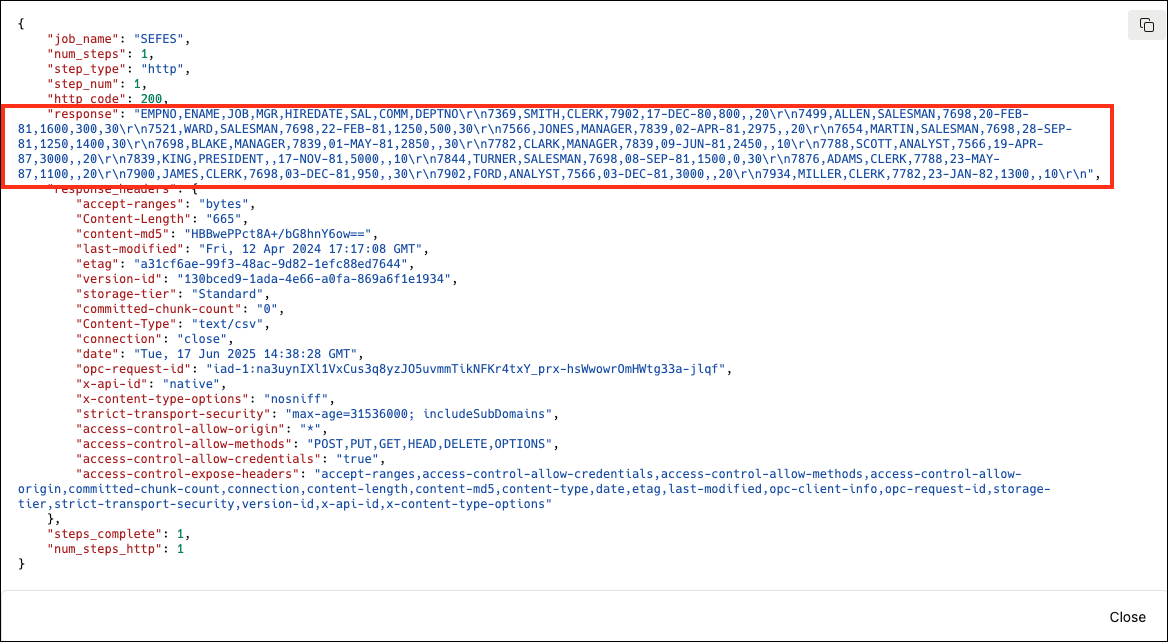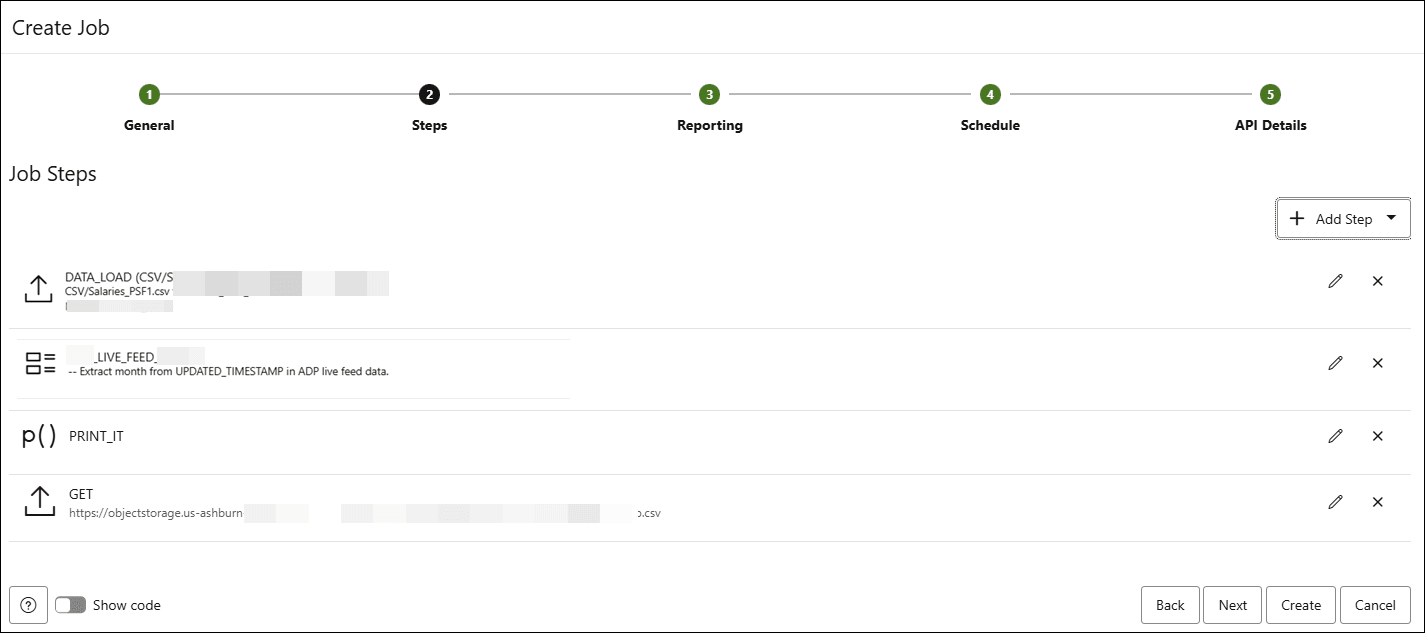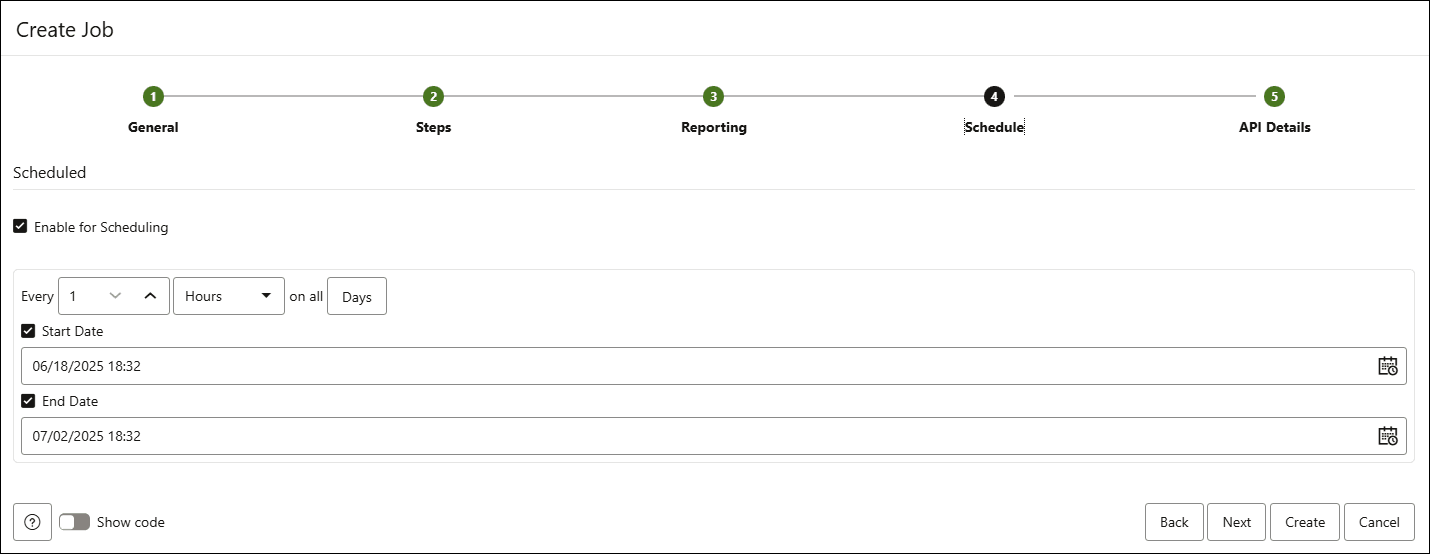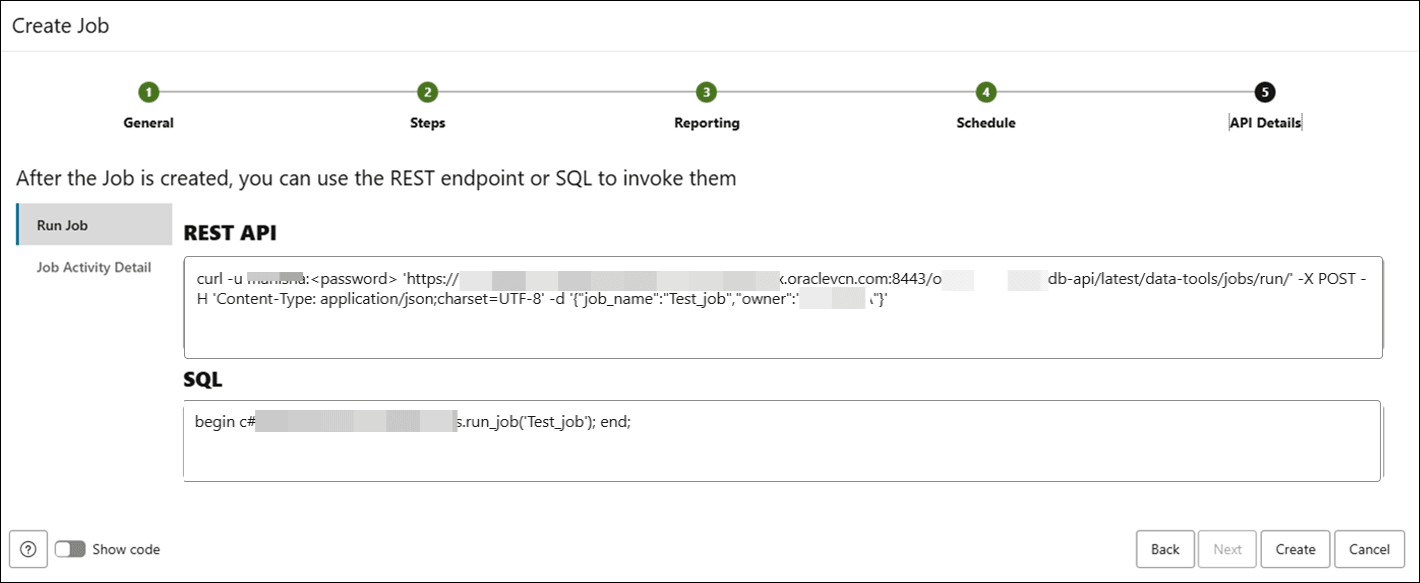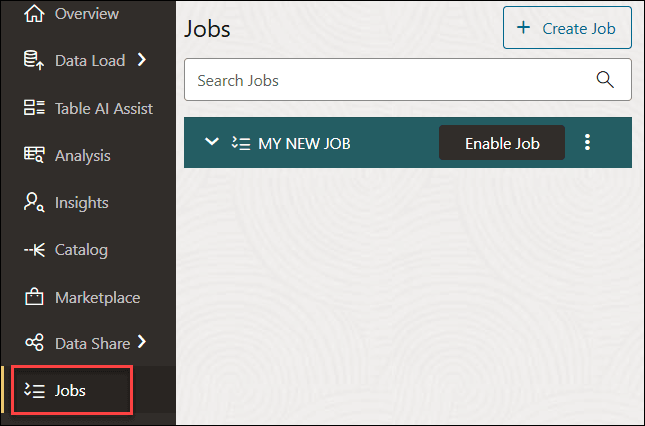Creación de un trabajo
La función Trabajos automatiza los pasos que se han realizado en la sección de requisitos.
A continuación se muestra un ejemplo paso a paso de la creación de un trabajo mediante la función Trabajos.
- En la función Trabajos de la herramienta Data Studio, seleccione Crear trabajo.
En el asistente Create Job, en la configuración general, especifique los siguientes valores de campo:
- Nombre del trabajo: introduzca el nombre del trabajo. Por ejemplo, MY NEW JOB.
- Descripción del trabajo: introduzca la descripción. Este campo es opcional.
Haga clic en Siguiente para continuar con el separador Pasos.
- Agregar pasos
En la ficha Pasos, agregará los pasos para automatizar el proceso.
Agregará el paso de carga de datos, agregará la receta de asistencia de IA de tabla que ha creado, ejecutará un procedimiento PL/SQL y ejecutará una llamada REST como pasos para su trabajo.Agregar paso de carga de datos:- En la lista desplegable Paso +Add, seleccione Agregar carga de datos.
- Especifique los siguientes valores de campo en el cuadro de diálogo Agregar carga de datos:
Seleccionar carga de datos: seleccione la carga de datos en la lista desplegable. En este ejemplo, es DATA_LOAD.
Nombre de carga: introduzca el nombre de carga. Este campo será rellenado automáticamente. Este es el nombre con el que etiqueta la carga.
Seleccione Parar trabajo en errores.
Haga clic en Agregar carga de datos.Verá que su nuevo paso aparece en la lista de pasos para su trabajo. Haga clic en el icono de lápiz además del paso para editarlo. Haga clic en el icono eliminar además del paso para eliminar el paso seleccionado.
Agregar receta de asistencia de IA de tabla:- En la lista desplegable Paso +Add, seleccione Agregar receta de asistencia de IA de tabla.
- Especifique los siguientes valores de campo en el cuadro de diálogo Tabla de receta de asistencia de AI:
Seleccionar receta de asistencia de IA de tabla: seleccione la receta que crea en la lista desplegable.
Seleccione Parar trabajo en errores.
Haga clic en Agregar receta de asistencia de IA de tablas.
Verá que este nuevo paso se agrega a la lista de pasos, debajo del paso de carga de datos existente. Haga clic en el icono de lápiz además del paso para editarlo. Haga clic en el icono de eliminación además del paso para eliminar el paso seleccionado.
Agregar Procedimiento- En la lista desplegable + Agregar paso del separador Pasos, seleccione Agregar procedimiento.
- Especifique los siguientes valores de campo en el cuadro de diálogo Agregar procedimiento:
Procedimiento PL/SQL: seleccione cualquiera de los procedimientos PL/SQL que cree en la lista desplegable. En este ejemplo, seleccione Imprimir.
Argumentos de procedimiento PL/SQL: especifique una lista delimitada por comas de argumentos en este campo. Los valores que especifique en este campo se transferirán a los parámetros reales al procedimiento, aceptando los valores por defecto para los parámetros que omita. Estos argumentos se transferirán al procedimiento PL/SQL. Los argumentos pueden ser números, cadenas, booleanos o uno de los valores especiales que empiece por $. En este caso, $job_name se cambiará a
My New Jobal llamar al procedimiento.Por ejemplo, para sustituir
$job_nameporPLSQL_JOBen la salida, debe transferir el parámetroPLSQL_JOBen este campo.Seleccione Parar trabajo en errores.
Haga clic en Agregar procedimiento.
Agregar llamada REST:- En la lista desplegable Paso +Add, seleccione Agregar llamada REST.
Nota
Puede utilizar llamadas REST para realizar una variedad de operaciones. Pueden ser contra sus propias aplicaciones personalizadas, su proveedor de servicios en la nube u otros proveedores de terceros. Por ejemplo, Oracle Cloud Infrastructure (OCI) proporciona una variedad de puntos finales, documentados exhaustivamente en: https://docs.oracle.com/en-us/iaas/api/. Debe tenerse en cuenta que este ámbito no se limita únicamente a OCI.En este ejemplo, llamará a las llamadas REST del almacén de objetos de OCI para acceder a su punto final que lee un archivo del almacén de objetos.
- Especifique los siguientes valores de campo en el cuadro de diálogo Agregar REST para configurar un paso de trabajo:
Método: GET.
Este método recupera datos de la base de datos Oracle. El método
GETse utiliza para recuperar datos, como filas de una tabla o el resultado de una consulta. No modifica ningún dato.Puede seleccionar cualquiera de los siguientes métodos según la operación que desee realizar:- POST:
Este método inserta nuevos datos o llama a un proceso que cambia los datos. Envía datos a la base de datos Oracle, normalmente para crear nuevos registros o ejecutar procedimientos que modifican datos.
- SUPRIMIR:
Elimina datos de la base de datos Oracle. Este método suprime los recursos especificados, como las filas de una tabla, identificados por parámetros o variables de ruta.
- PATCH: actualiza parcialmente los datos existentes. Este método aplica modificaciones parciales a un recurso, como la actualización de columnas específicas de una fila sin sustituir todo el registro.
Url: especifica la ubicación de almacenamiento de objetos del servicio REST al que desea acceder, dirigiendo la solicitud al recurso correcto en el servidor. En este ejemplo, introduzca https://objectstorage.us-ashburn-1.oraclecloud.com/n/*********/*/***/*/**/****.csv.
Credencial: seleccione cualquiera de las credenciales para autenticar su solicitud y asegúrese de que tiene autorización para acceder a los recursos de la API de REST de forma segura.Nota
En este ejemplo no se ha seleccionado ninguna credencial, ya que Url es un cubo público.Cuerpo: este campo especifica los datos enviados al servidor, normalmente en las solicitudes POST o PUT. Las solicitudes GET y DELETE no tienen un cuerpo según los estándares HTTP.
Cabeceras: las cabeceras se deben proporcionar como un objeto JSON en el que cada par clave/valor del objeto JSON se utiliza como cabecera y valor en la solicitud. Por ejemplo, {
"X-My-Header": "My header value"}. Este campo especifica información adicional sobre la solicitud o el cliente para el servidor. Estas cabeceras pueden especificar metadatos, como tipo de contenido, credenciales de autorización, parámetros personalizados y otra información de control necesaria para procesar la solicitud. Las cabeceras se utilizan normalmente en los métodosPUT,PATCH,POSTyDELETEpara transmitir dichos detalles.Seleccione Parar trabajo en errores.
Haga clic en Agregar paso.
Nota
Puede ver la salida de este paso en el menú Informe. Muestra el contenido de la tabla que ha recuperado del almacenamiento en la nube. - POST:
Verá el nuevo paso en la lista de pasos de trabajo, debajo del procedimiento que ha agregado anteriormente. Haga clic en el icono de lápiz además del paso para editarlo. Haga clic en el icono eliminar además del paso para eliminar el paso seleccionado.
Una vez que haya agregado todos los pasos a la función Trabajo con el cuadro de diálogo Crear Trabajo, informará el estado de los trabajos a continuación.
Haga clic en Siguiente para avanzar al separador Generación de informes.
- Enviar informes de correo electrónico:
En la ficha Informes, seleccione cualquiera de las opciones disponibles para enviar actualizaciones por correo electrónico en la función Informes por correo electrónico:
- En el trabajo finalizado: recibirá una actualización por correo electrónico cuando finalice el trabajo.
- En el trabajo con fallos: recibirá una actualización por correo electrónico cuando el trabajo haya fallado.
- En caso de error en el trabajo: recibirá una actualización por correo electrónico cuando el trabajo tenga un error.
Nota
-
Para que la función Trabajos envíe notificaciones, debe configurar la configuración del protocolo simple de transferencia de correo (SMTP) en la configuración de Data Studio.
-
Consulte el capítulo Envío de correo electrónico en Autonomous Database para obtener más información.
-
Consulte Configuración de Data Studio para obtener más información sobre la configuración.
Haga clic en Siguiente para avanzar al separador Programar.
- Crear un plan de trabajo.
-
En la ficha Programación, definirá cuándo ejecutar el trabajo y con qué frecuencia.
Activar para programación: seleccione esta opción para configurar una programación para ejecutar la función de trabajo; es decir, para sondear el origen de datos de forma regular:- En los campos de intervalo de tiempo, introduzca un número y seleccione un tipo de tiempo y los días en los que sondear el cubo para buscar archivos nuevos o modificados. Por ejemplo, para sondear cada dos horas los lunes, miércoles y viernes, introduzca 2 y seleccione Horas. Puede seleccionar Todos los días, De lunes a viernes, De domingo a jueves o Personalizado en la lista desplegable Días de semana. El campo Personalizado permite seleccionar Lunes, Martes, Miércoles, Jueves y Viernes en los campos adecuados.
- Seleccione una fecha de inicio y una fecha de finalización con la hora de inicio y la de finalización. Si no selecciona una fecha de inicio, la fecha y la hora actuales se usan como fecha de inicio. La fecha de finalización es opcional. Sin embargo, sin una fecha de finalización, el feed en vivo continuará sondeando.
Haga clic en Siguiente para avanzar al separador Detalles de API.
-
- Ejecutar trabajos manualmente:
Puede ejecutar la función Trabajos después de su creación con
DBMS_SCHEDULERoAPI’s.En el separador Detalles de API del cuadro de diálogo Crear trabajo, puede ver los siguientes paneles en la navegación izquierda:- Ejecutar trabajo: para ejecutar el trabajo específico, copie las sentencias en la API de REST y envíe una solicitud GET al recurso de REST mediante cURL.
curl -u admin:<password> 'https://*******.******.*******.oraclecloud.com:****/ords/admin/_/db-api/latest/data-tools/jobs/run' -X POST -H 'Content-Type: application/json;charset=UTF-8' -d '{"job_name":"My New Job","owner":"admin"}'Este es un código de ejemplo.
También puede ejecutar el trabajo en la hoja de trabajo SQL copiando y pegando el siguiente código de ejemplo que ve en la sección SQL:begin c#***$service.dbms_data_tools.run_job('My New Job'); end;El código SQL de ejemplo anterior ejecuta la función de trabajo específica. Este código se puede ejecutar en la hoja de trabajo de SQL para ejecutar la función Jobs.
- Detalle de actividad de trabajo: esta opción muestra las API de REST y la consulta SQL para comprobar el estado de cualquier ejecución de trabajo en curso. Por ejemplo, si el trabajo tarda 10 horas, puede ver si el trabajo está en curso o no, si ha fallado o no.
Nota
Cada vez que se ejecuta el trabajo, todo el flujo de cada paso se inicia desde cero.
Haga clic en Crear.
Recibirá un mensaje de confirmación que indica que se ha creado
My New Job.El trabajo recién creado se mostrará en la página Trabajos.
- Ejecutar trabajo: para ejecutar el trabajo específico, copie las sentencias en la API de REST y envíe una solicitud GET al recurso de REST mediante cURL.
Tema principal: Función Trabajos